Crear una aplicación de lienzo básica
El recorrido básico del creador de Power Apps para crear una aplicación de lienzo será similar a este:
Identificar una necesidad comercial que se puede abordar con Power Apps.
Conectarse a los datos necesarios en Power Apps.
Diseñar la aplicación usando controles, botones y una interfaz fácil de usar. A continuación, su usuario final puede interactuar con los datos para cumplir con la necesidad comercial.
Guardar y publicar la aplicación y probar la funcionalidad.
Una vez satisfecho, compartir la aplicación con los usuarios finales para brindarles un mejor proceso de negocio.
Para ayudar a los creadores de aplicaciones durante su recorrido, Power Apps dispone de muchos componentes diferentes para crear soluciones, entre los que se incluyen pantallas, entradas, galerías, formularios y más.
Vamos a revisar algunos de los elementos más comunes que necesita para empezar.
Componentes de Power Apps
Power Apps Studio
Power Apps Studio es la interfaz web utilizada para crear Power Apps. Con Power Apps, no hay ningún cliente que descargar o instalar para crear aplicaciones. Todo se hace desde el navegador, tras iniciar sesión en https://make.PowerApps.com. Una vez en Power Apps Studio, puede crear una aplicación desde cero o usar una de las muchas plantillas diferentes disponibles para acelerar el desarrollo de su aplicación.
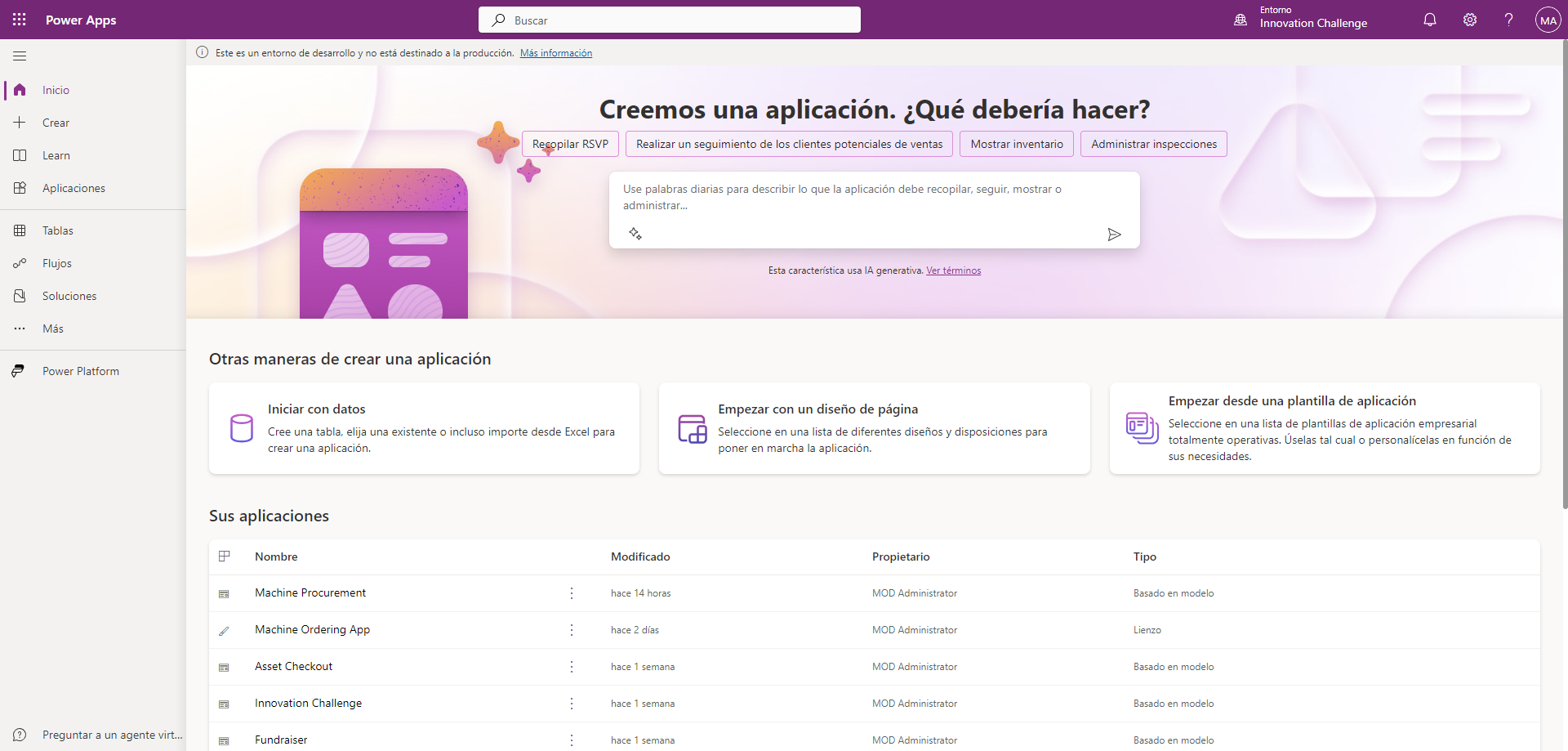
Formato de la aplicación
El primer paso para crear su aplicación es elegir su formato: móvil o tableta. Aunque ambos formatos se pueden usar indistintamente en un dispositivo móvil, una tableta o un equipo informático, cada uno de ellos tiene distintos valores predefinidos en cuanto al tamaño de la pantalla y los controles. Tras elegir el formato de una aplicación, no puede cambiarlo.
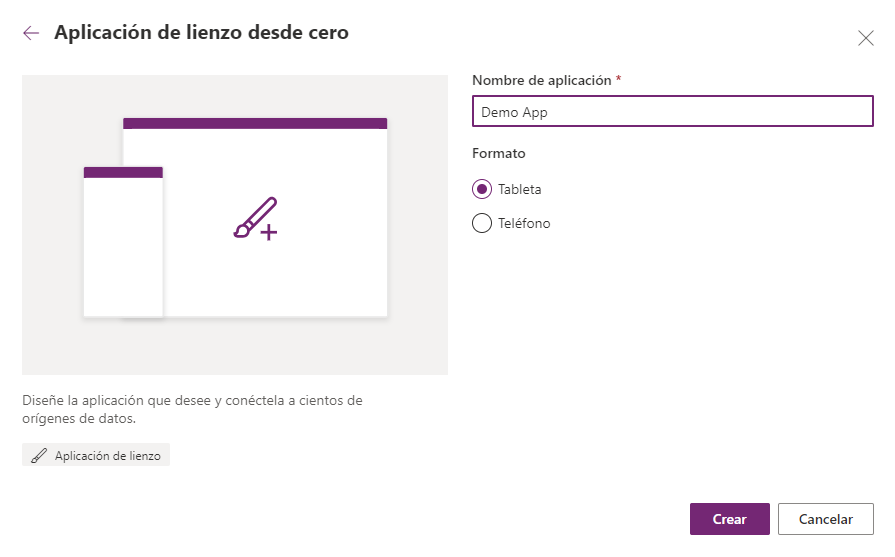
Conectores
Una vez que haya identificado el formato de la aplicación que desea usar, debe conectar su aplicación a sus datos. En Power Apps, este paso se realiza mediante conectores. Hay más de 1000 conectores precompilados disponibles.
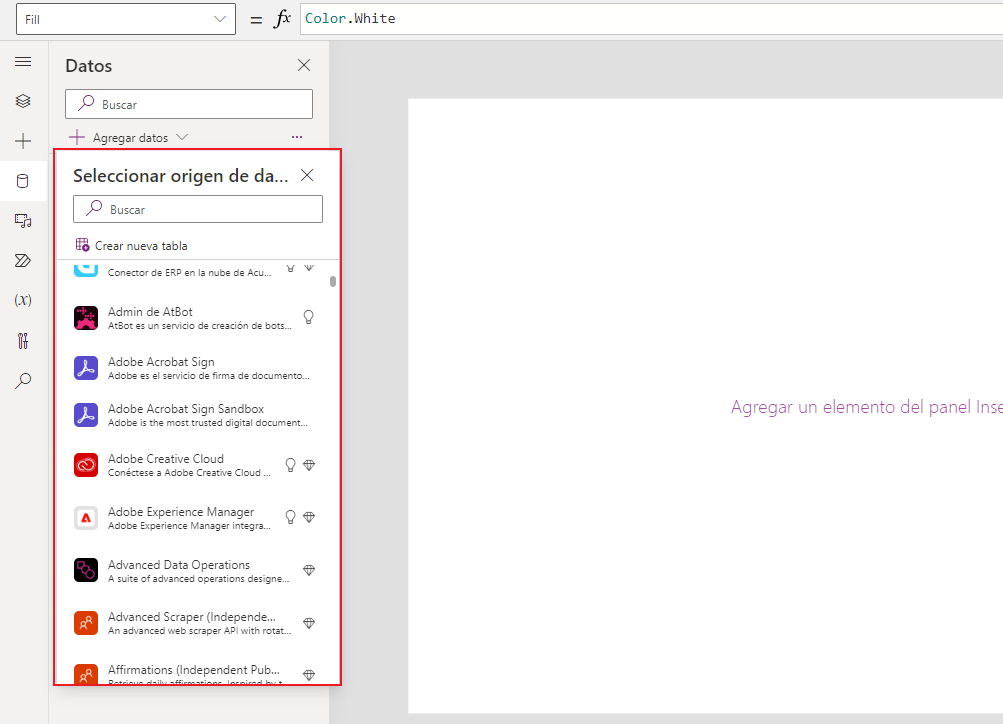
Galerías
A medida que crea su aplicación, puede que encuentre escenarios en los que tenga que mostrar una lista de registros en una pantalla. En Power Apps, esto se hace con el control de galería. Una galería muestra filas de una tabla de datos. Una plantilla define la visualización de una fila, que podrá personalizar para ajustarla a sus necesidades. Este proceso le permite controlar qué columnas se muestran y cómo se formatean. A continuación, Power Apps aplica esta plantilla automáticamente a todas las filas de sus datos.
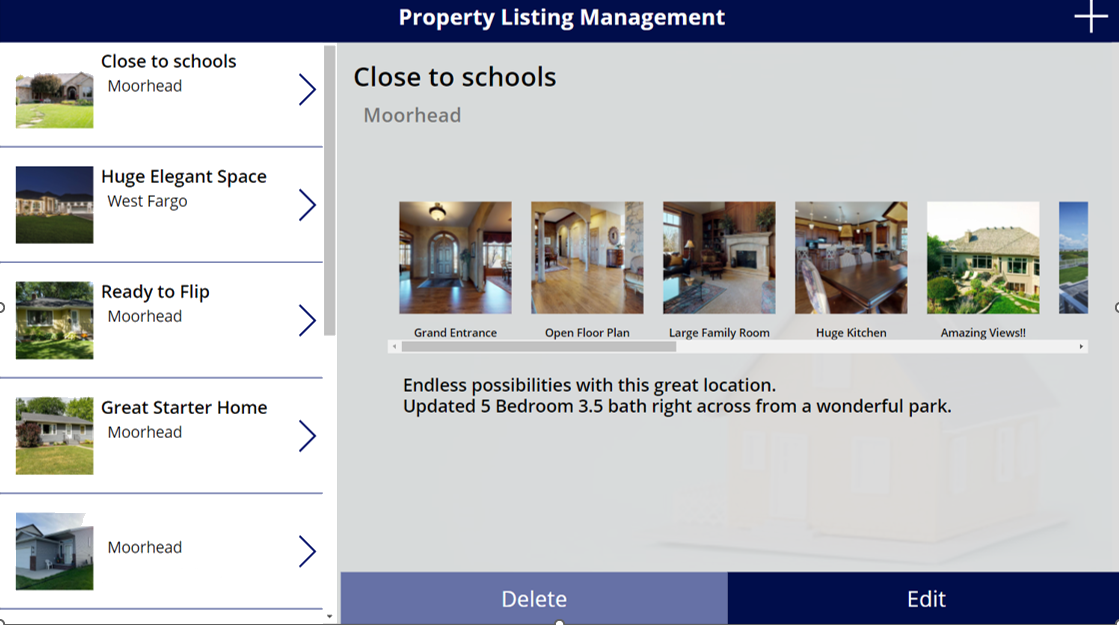
Formularios
A diferencias de las galerías, los formularios se centran en trabajar con un registro específico, a menudo basado en una selección de una galería. En esta experiencia, un usuario navega por una galería para buscar y seleccionar la fila deseada, para ver los detalles en el formulario. Los formularios permiten a los usuarios ver información detallada, guardar nuevos registros y editar los existentes. Los modos de formulario controlan diversas acciones que se llevan a cabo con los formularios; gracias a estas, los formularios se pueden emplear para muchas cosas.
Controles Input
Para permitirle la máxima flexibilidad en la personalización de sus aplicaciones, Power Apps cuenta con una gran selección de controles Input. Algunos ejemplos de ellos son las entradas de texto, los botones, los menús desplegables, los interruptores, los selectores de fecha o los controles deslizantes. Puede agregar estos controles a galerías, formularios y pantallas para crear una experiencia funcional y estética para su aplicación. Todas las entradas tienen una multitud de configuraciones para los datos, el formato y las acciones predeterminados, que le permiten crear una aplicación que ofrezca la experiencia de usuario adecuada para su proceso empresarial.
Controles inteligentes
Además de los métodos de entrada comunes mencionados, Power Apps también proporciona un rico conjunto de controles para operaciones más avanzadas. Dispone de controles basados en hardware, que permiten el acceso a la cámara, al escáner de código de barras, al GPS y a más características de hardware. También existen controles respaldados por servicios, como el lector de tarjetas de presentación o el detector de objetos, que le permiten agregar inteligencia artificial a su aplicación sin escribir código.
Funciones
Las funciones son el pegamento que une todos estos controles, entradas y orígenes de datos. Puede usar una o varias funciones para crear fórmulas en sus aplicaciones. Estas fórmulas son similares al lenguaje que usa en Excel y se pueden usar para crear acciones como enviar datos a un origen de datos, formatear información, crear animaciones y más. No es necesario un código complicado. Simplemente use funciones potentes con entradas sencillas para mejorar su aplicación.
Contenedores dinámicos
Al crear una aplicación de lienzo en Power Apps, usted especifica si desea adaptar la aplicación para un teléfono o una tableta. Esto determina el tamaño y la forma del lienzo proporcionados para crear su aplicación. Esto puede suponer un problema cuando una aplicación diseñada para un factor de forma se ejecuta en otro. Por ejemplo, cuando una aplicación diseñada para un teléfono se ejecuta en una ventana grande del navegador, la aplicación se escala para compensar y, normalmente, tiene un aspecto demasiado grande para el espacio disponible. La aplicación no puede aprovechar los píxeles adicionales mostrando más controles o más contenido.
Para solucionar este problema, Power Apps incluye una opción para contenedores de diseño dinámico. Cuando utiliza un diseño dinámico, los controles pueden responder a diferentes dispositivos o tamaños de ventana, de modo que las experiencias de uso en distintos dispositivos sean más fluidas. Además, cuando trabaja con contenedores dinámicos, también puede agregar y reordenar fácilmente controles dentro de contenedores de diseño dinámico y entre estos. Estos controles se pueden colocar fácilmente con la función arrastrar y colocar.
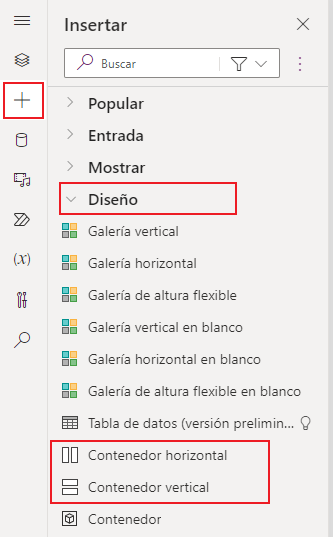
Copilot en Power Apps
Como ocurre con la mayoría de las aplicaciones de Microsoft, Copilot está cambiando la forma de trabajar de la gente. Lo mismo ocurre con Power Apps. Copilot hace que el procesamiento, la construcción y el uso de Power Apps sea más sencillo.
En las aplicaciones de lienzo, Copilot se puede utilizar de dos maneras.
Creación de aplicaciones: Copilot puede ayudar a los creadores de aplicaciones a diseñar sus aplicaciones de lienzo en Power Apps. Los creadores solo tienen que proporcionar una descripción de la aplicación que quieren crear: la IA hace el resto. Puede incluso usar la IA para modificar varios aspectos de la aplicación y para ayudarle a escribir expresiones.
Ayudar a los usuarios: los creadores de aplicaciones pueden agregar un control Copilot especial a la aplicación Power Apps que creen a fin de ayudar a los usuarios mientras trabajan en la aplicación.
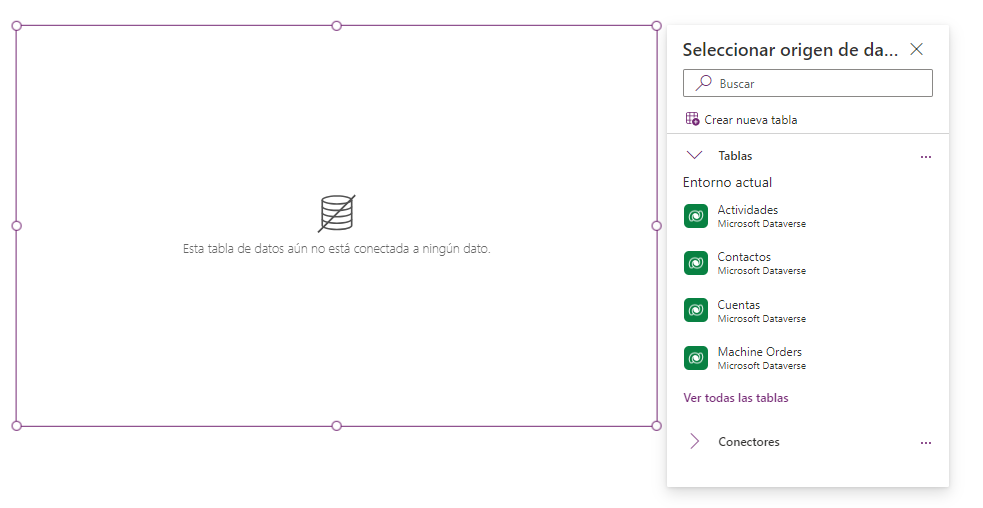
Creación de aplicaciones
La forma más sencilla de utilizar Copilot es la creación de aplicaciones. En la pantalla principal de Power Apps, dígale a Copilot qué tipo de información desea recopilar, rastrear o mostrar. Luego, el asistente genera una tabla de Dataverse y la utiliza para crear su aplicación de lienzo.
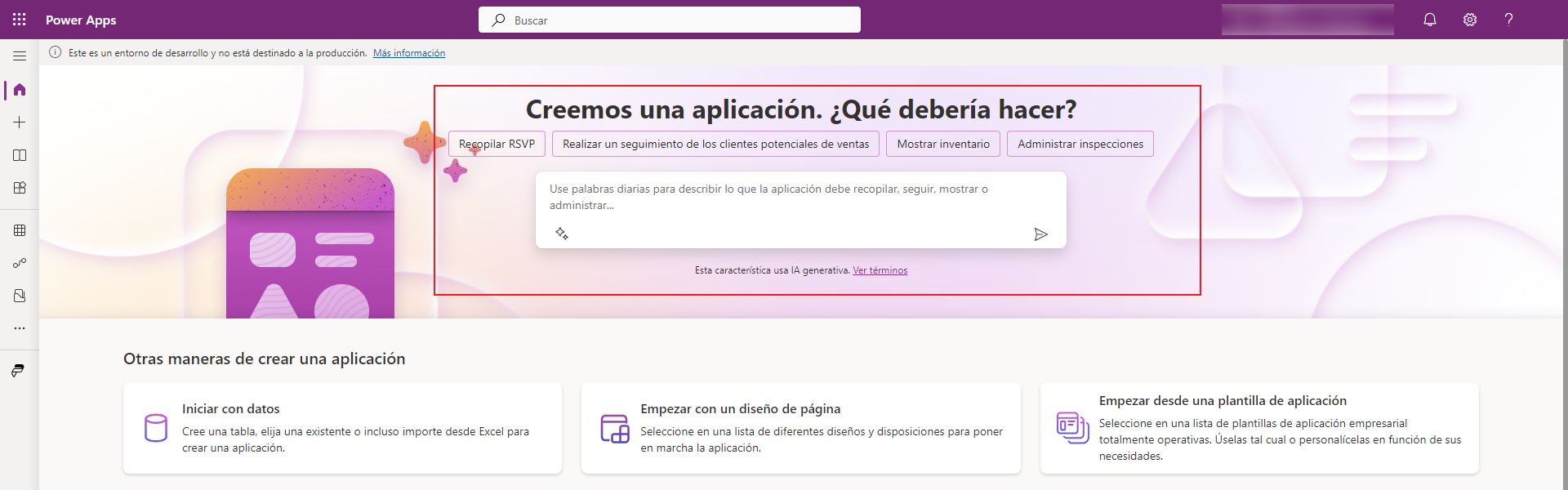
Por ejemplo, si introduce limpieza de hotel, Copilot irá a su entorno de Dataverse y creará una nueva tabla Dataverse con datos sobre tareas típicas en la limpieza de hoteles.
Este proceso es el paso inicial para completar su aplicación. En cualquier momento, puede realizar cambios en la aplicación, como modificar los detalles de la tabla. Puede incluso usar Copilot para continuar editando la aplicación. Al proporcionar instrucciones, como "eliminar la columna del tipo de habitación", Copilot le ayuda a modificar su aplicación.
Mientras crea sus aplicaciones, Copilot puede proporcionar sugerencias de campo según el origen de datos que esté vinculando a un control. Las sugerencias proporcionadas se basan en el esquema de datos y el contexto de la aplicación. Como ocurre con todas las sugerencias de un copiloto, un creador de aplicaciones puede revisarlas y hacer los ajustes necesarios.
Simulación práctica: Crear una aplicación de lienzo con Copilot
En esta simulación práctica, se le guiará a través del proceso de creación de una aplicación de lienzo con Copilot.
Crear una aplicación de lienzo con Copilot